Cómo imprimir mensajes de texto de Android

- 4433
- 789
- Eduardo Tapia
Pensaría que algo tan simple como imprimir mensajes de texto de su Android sería fácil. Desafortunadamente, no es un asunto simple.
No hay función de impresión integrada en la aplicación de mensajería Android predeterminada u otras aplicaciones de mensajería estándar, pero hay algunas soluciones.
Tabla de contenido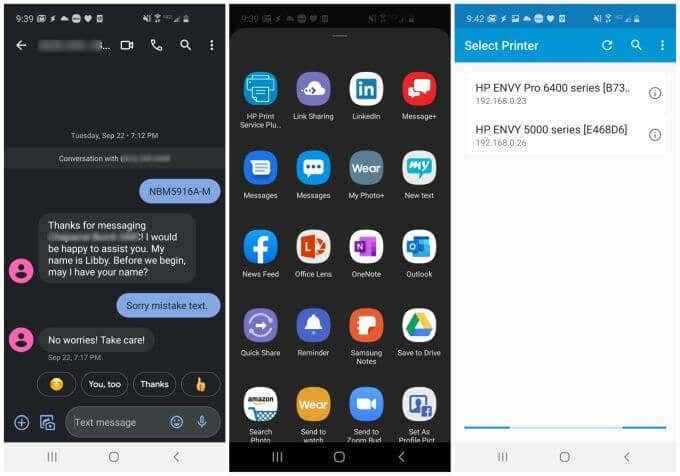
- Encuentra la conversación de SMS que quieres imprimir. Luego capture una captura de pantalla de la conversación en su Android. Si la conversación va más allá de una pantalla, simplemente desplácese y continúe tomando capturas de pantalla hasta el final. También puede considerar capturar una captura de pantalla de desplazamiento.
- Encuentre la captura de pantalla que guardó y seleccione el Compartir ícono en la parte inferior. Encuentre la impresora en la nube que ha configurado y toque la aplicación.
- Esto abrirá la impresora en la nube donde puede enviar las capturas de pantalla de conversación de SMS.
Si no tiene una impresión en la nube configurada para su Android, puede seleccionar el correo electrónico en la pantalla Compartir. Envíe la captura de pantalla a su dirección de correo electrónico para que pueda abrirla e imprimirla desde su computadora o donde tenga acceso a una impresora. También puede transferir la captura de pantalla a su computadora utilizando su servicio de almacenamiento en la nube como Google Drive o Onedrive.
Imprimir mensajes de texto con super copia de seguridad
Si la impresión de capturas de pantalla de su conversación de SMS no le atrae, otra opción es usar aplicaciones de terceros para imprimir mensajes de texto de Android.
Una de las mejores aplicaciones para esto es SuperBackup y Restaore.
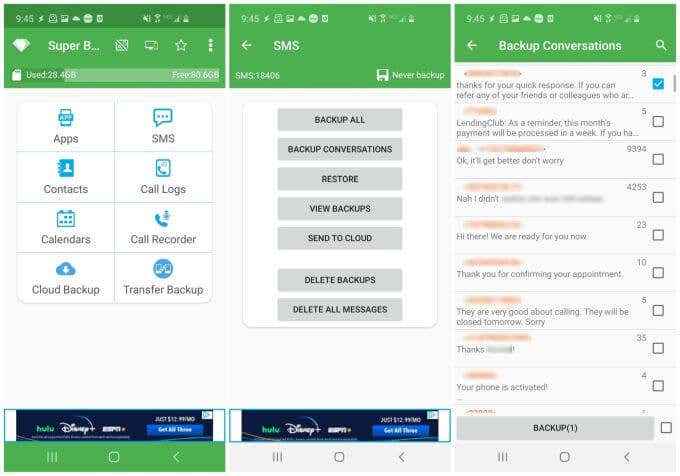
Instale la aplicación en su teléfono y luego iniciela. Imprimir mensajes SMS de esta aplicación solo requiere unos pocos pasos simples.
1. En la pantalla principal, toque SMS. Esto abrirá una variedad de opciones disponibles para administrar mensajes SMS que se almacenan en su teléfono.
2. Selecciona el Conversaciones de respaldo botón en esa pantalla.
3. Seleccione la casilla de verificación junto a la conversación de SMS que desea imprimir.
Si desea imprimir múltiples conversaciones, puede seleccionar múltiples casillas y respaldarlas también.
Volver en la pantalla SMS, ahora puede elegir cualquiera de las conversaciones SMS respaldadas para imprimir.
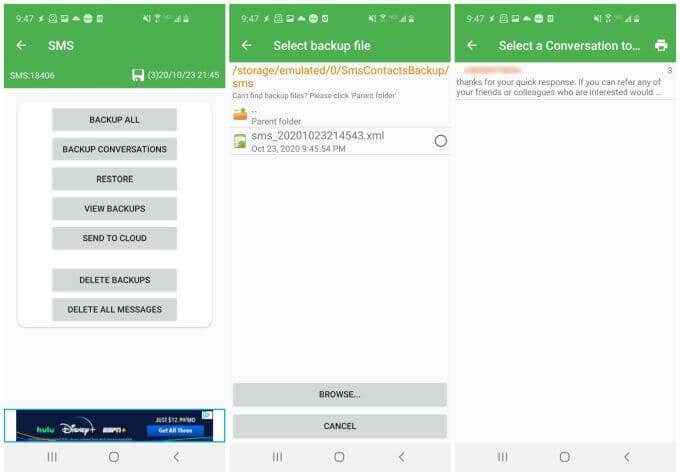
- Volver en la pantalla SMS, seleccione el Ver copias de seguridad botón.
- Seleccione el archivo que respaldó para los mensajes de texto que desea imprimir.
- Toque el icono de la impresora que aparece en la parte superior de la ventana.
- Pase las opciones de impresión en la nube para enviar la impresión a su impresora.
Si no tiene configuración de impresión en la nube, puede optar por imprimir en PDF en su lugar. Luego, transfiera el archivo PDF a su computadora usando Google Drive o envíelo a su cuenta de correo electrónico.
Imprimir mensajes de texto con su teléfono
Si generalmente tiene dificultades para imprimir algo desde su teléfono, hay otra opción que podría funcionar mejor para usted. Simplemente puede acceder a sus mensajes de texto desde su computadora y luego imprimirlos desde allí.
Una de las formas más fáciles de hacer esto es si tiene una PC con Windows 10. Puedes usar la aplicación de compañera de tu teléfono. Puede descargar e instalar su compañero de teléfono para Android. También necesitará instalar la aplicación Windows de su teléfono en su PC.
Si nunca ha usado o configurado esta aplicación antes de que tengamos una guía telefónica que ayude.
Nota: Si bien no hay una aplicación de teléfono para iPhone, puede usar la aplicación SMS Export en iTunes para exportar sus mensajes a su PC como un archivo CSV o XML e imprimirlos allí.
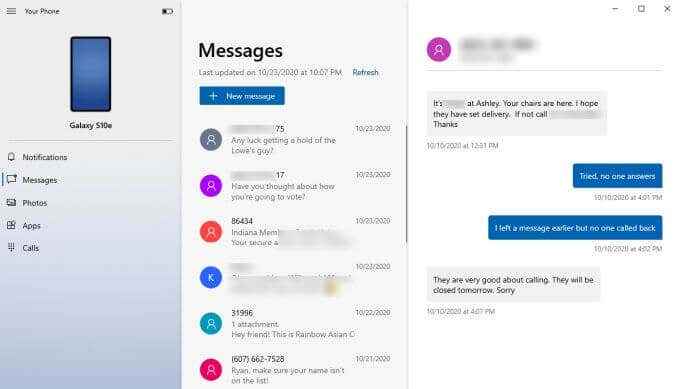
Una vez que tenga las aplicaciones instaladas en su PC Android y Windows, está listo para comenzar a imprimir mensajes de texto desde su Android.
1. Sincrita su teléfono con su computadora Windows haciendo que ambas aplicaciones se ejecute al mismo tiempo. Siga cualquier instrucción para sincronizar los dos dispositivos.
2. Selecciona el Mensajes Enlace en la página principal.
3. Explore y seleccione la conversación del mensaje de texto que deseó imprimir.
4. Los mensajes de texto de su Android aparecerán en el panel correcto. Ahora puede tomar una captura de pantalla de los mensajes para imprimirlos.
Al igual que el proceso de tomar capturas de pantalla para imprimir mensajes de texto de su Android, deberá desplazarse a la siguiente sección de las conversaciones más largas y repetir la toma de capturas de pantalla hasta que se capte toda la conversación.
Imprimir estas capturas de pantalla no es diferente a la impresión de cualquier otra imagen guardada en su computadora.
Imprimir mensajes de texto de Android
Desafortunadamente, no hay una forma sencilla de imprimir mensajes SMS desde su aplicación de mensajería de Android. Sin embargo, hay muchas soluciones útiles, como puede ver arriba.
Imprimir mensajes de texto de su Android puede ser muy útil cuando ha tenido una conversación importante con alguien que no desea perder. Considere archivarlos en el almacenamiento en la nube o en su computadora para conservar espacio en su teléfono, ya que las capturas de pantalla tienden a llevar mucho espacio de almacenamiento.
- « Cómo personalizar la cinta de Microsoft Office
- ¿Qué es el aislamiento del gráfico de dispositivos de audio de Windows (y es seguro)? »

